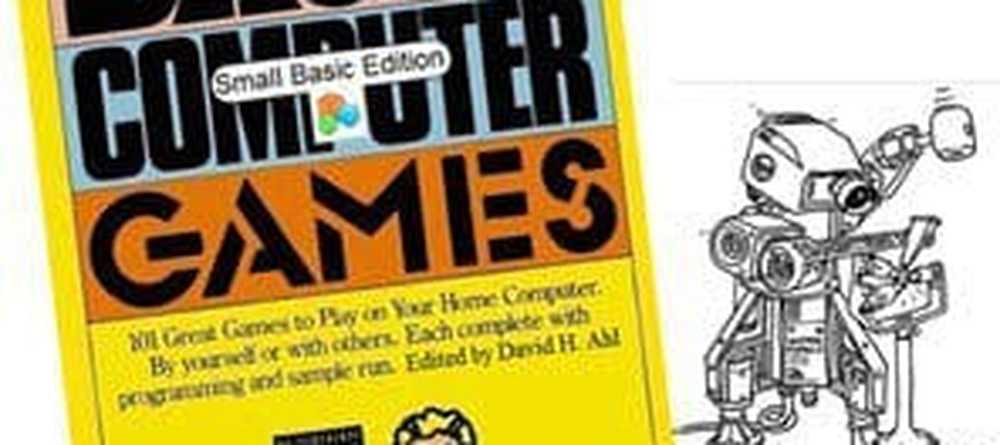Programma's die niet reageren in Windows 10/8/7
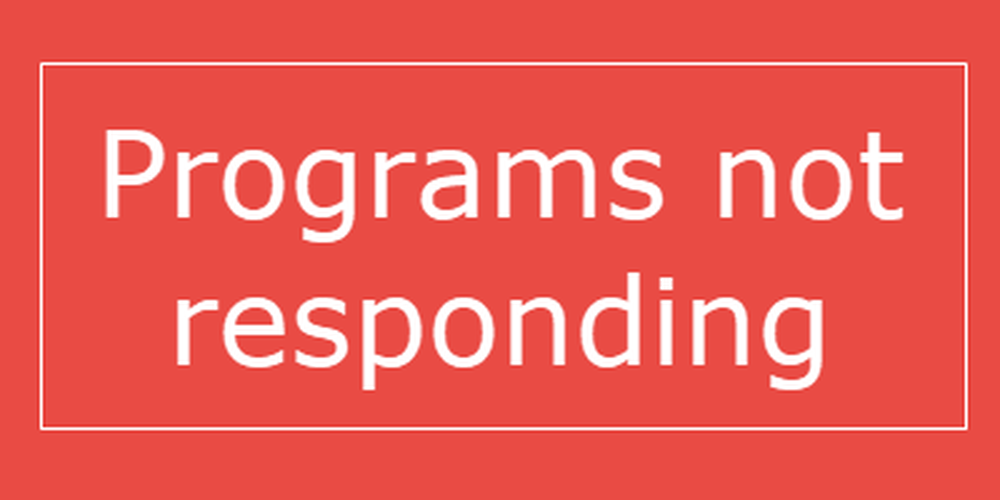
Soms hebt u misschien een bericht gezien dat een bepaald programma niet meer reageerde op uw Windows-computer. De redenen daarvoor Programma's reageren niet of Programma is gestopt met werken of reageren bericht kan veel zijn en daar verschillen ook de probleemoplossingsopties. We hebben de volgende onderwerpen al behandeld:
- PowerPoint reageert niet
- Outlook reageert niet
- DNS-server reageert niet
- Windows reageert niet
- Internet Explorer reageert niet.
Vandaag zullen we enkele andere veel voorkomende scenario's bekijken waar je een kunt tegenkomen Programma reageert niet bericht.
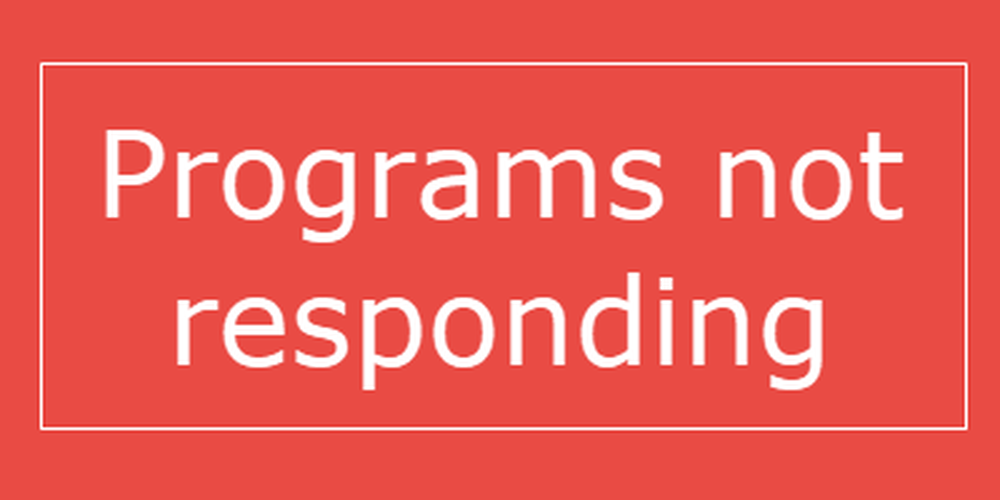
Programma's die niet reageren in Windows
Als een programma niet reageert, betekent dit dat er een probleem is opgetreden in het programma en daarom trager reageert dan normaal met Windows. U kunt ervoor kiezen om te wachten totdat het automatisch werkt of u kunt het proces beëindigen of beëindigen.
De waarschijnlijke oorzaak hiervoor is:
- Ontbreken van computerhulpmiddelen die beschikbaar zijn om het programma correct te laten starten of uitvoeren
- Computer geïnfecteerd met malware
- Conflict tussen twee software
- Onverenigbaarheid met de versie van het besturingssysteem
- Bestand- of registervermeldingen van het programma zijn mogelijk beschadigd
De acties die u kunt ondernemen als u met een dergelijke situatie te maken krijgt, zijn:
- Beëindig of dood het programmeerproces
- Scan uw pc volledig met uw antivirussoftware.
- Start het programma opnieuw en kijk of het werkt
- Start de computer opnieuw op en kijk of deze correct werkt
- Kijk of het probleem zich voordoet wanneer je opstart in Clean Boot State. Hier kunt u handmatig proberen en conflicten identificeren.
- Installeer de software opnieuw
- Schakel hardwarematige grafische versnelling uit en zie.
- Als het programma invoegtoepassingen of extensies gebruikt, start u het programma in Veilige modus en ziet u. Controleer indien nodig de invoegtoepassingen en schakel de overtreders uit of verwijder ze. Als u een programma wilt uitvoeren in de modus Geen invoegtoepassingen of Veilige modus, opent u meestal het vak Uitvoeren, typt u de naam / het uitvoerbare bestand van het programma en gebruikt u de parameter / safe. Eg. vooruitzichten / veilig.
- Probeer het RAM-geheugen te verhogen.
Nog een ding! U kunt de computer ook optimaliseren voor betere prestaties. Ruim Disk Space op, verwijder ongewenste programma's, voer de probleemoplossers voor programma- en systeemonderhoud uit.
Open een verhoogde opdrachtprompt, typ het volgende en druk op Enter om de probleemoplosser voor prestaties uit te voeren.
msdt.exe / id PerformanceDiagnostic
Met deze probleemoplosser kan de gebruiker de instellingen aanpassen om de snelheid en prestaties van het besturingssysteem te verbeteren.
Printer reageert niet
Als u een Printer reageert niet bericht voer de Printer Troubleshooter uit en zie. Zorg ervoor dat u de nieuwste versie van het printerstuurprogramma gebruikt.
Het programma werkt niet meer
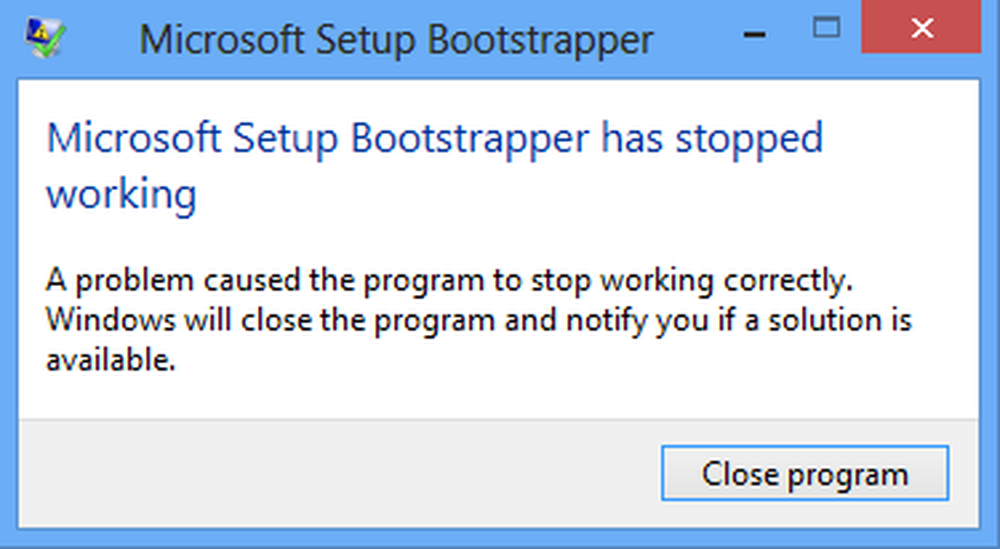
Deze berichten helpen je ook als je een bericht ontvangt dat het programma is gestopt met werken:
- Microsoft Word werkt niet meer
- Beeldschermstuurprogramma reageert niet meer
- Moderne installatie Host werkt niet meer
- Microsoft Setup Bootstrapper werkt niet meer
- Windows Host Process Rundll32 werkt niet meer
- Protection Stub werkt niet meer
- Het installatieprogramma van Managed SQL Server werkt niet meer
- COM Surrogate werkt niet meer.